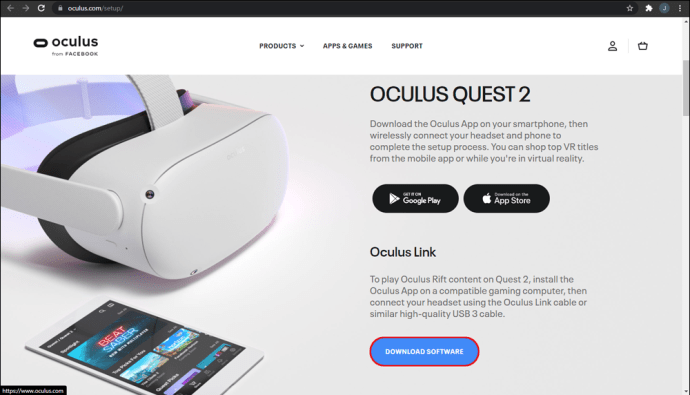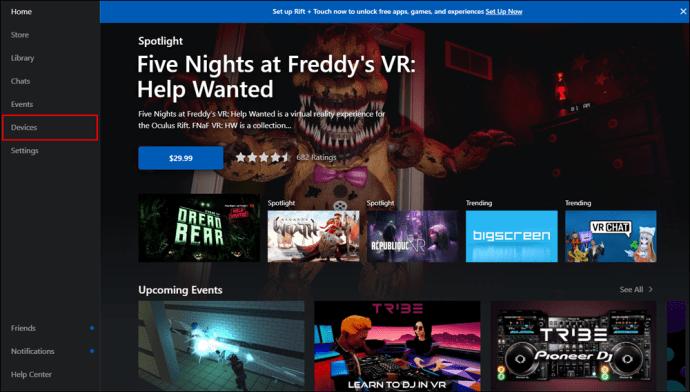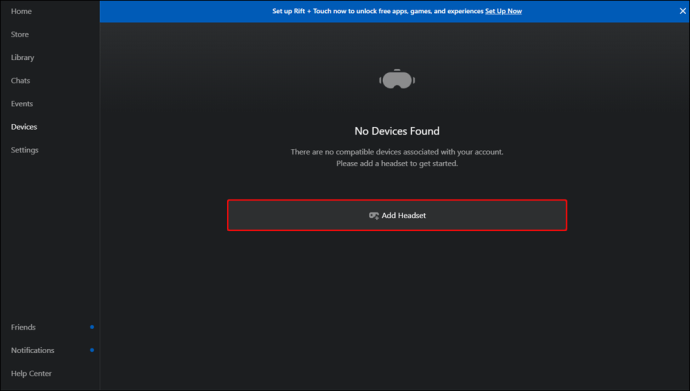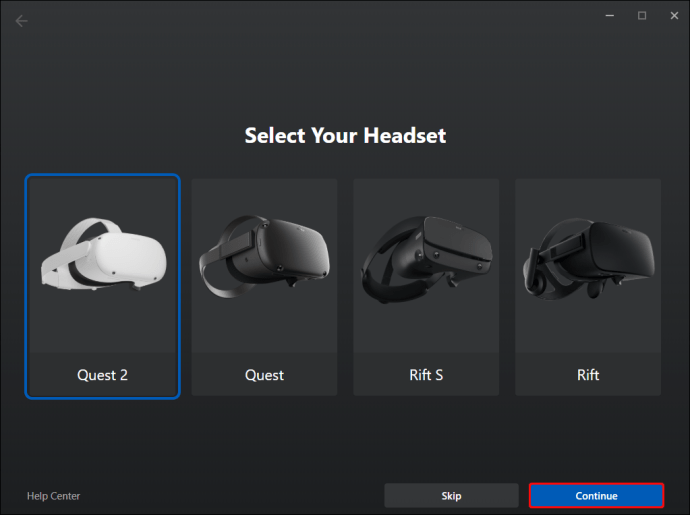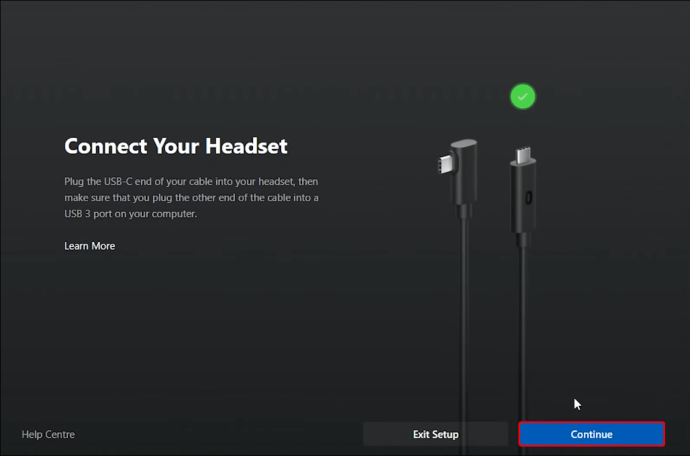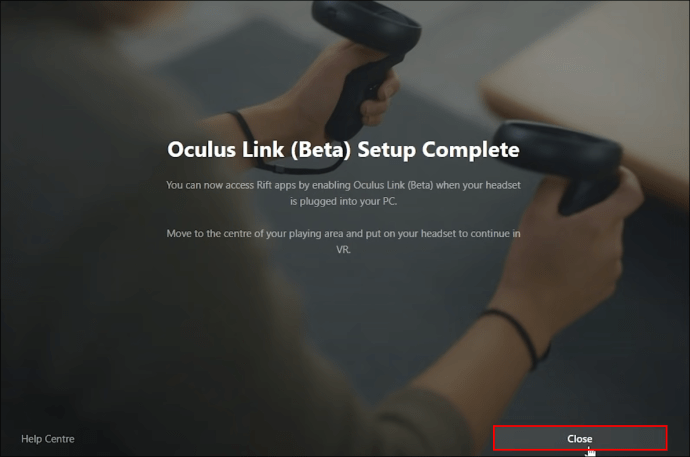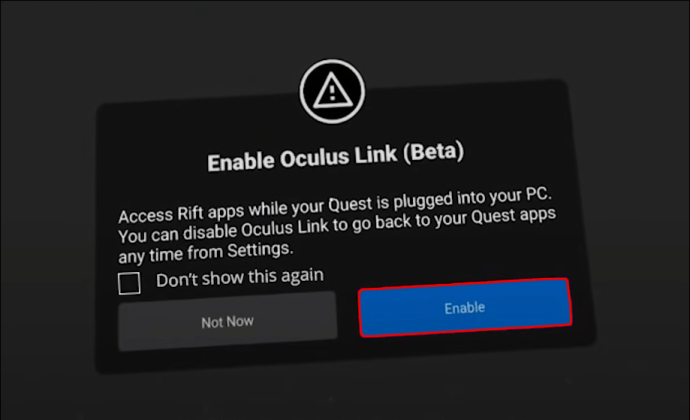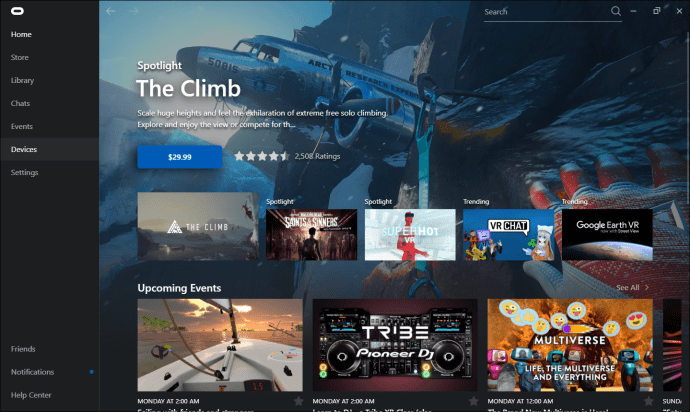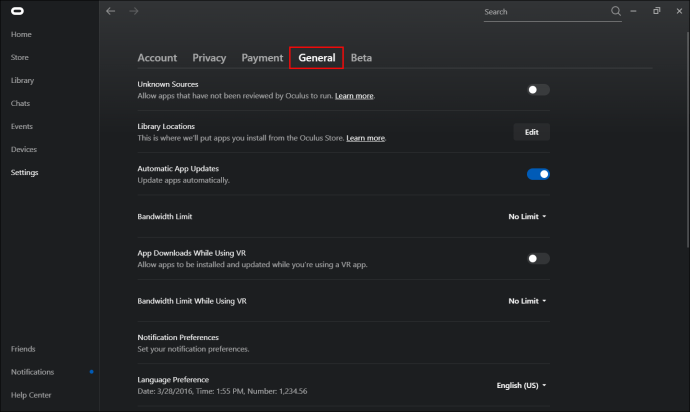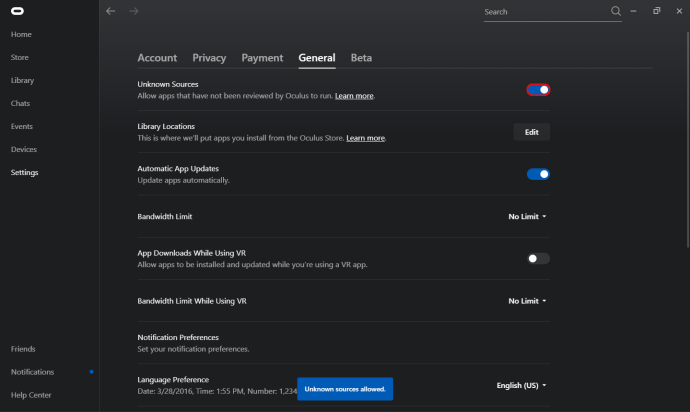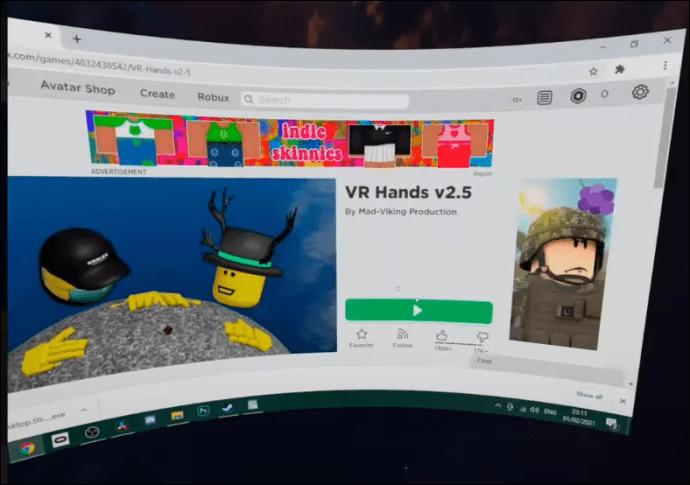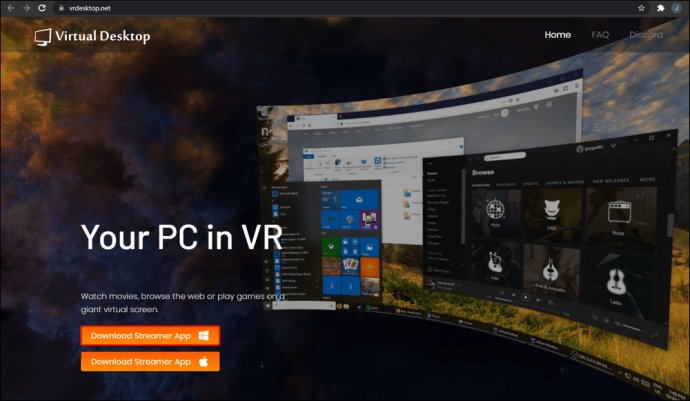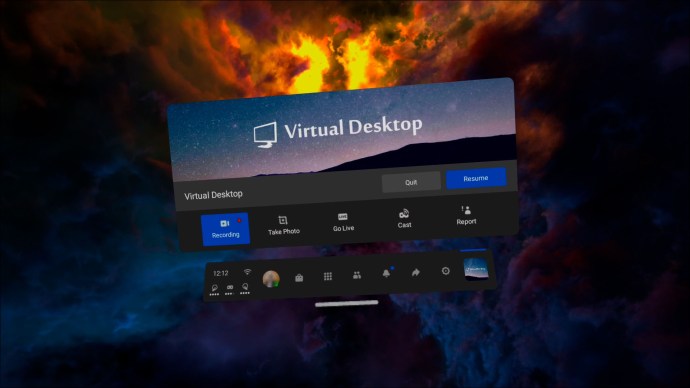Le casque VR Oculus Quest 2 récemment mis à niveau semblerait présenter le scénario VR parfait pour jouer à vos titres Roblox préférés. Malheureusement, Roblox n'est pas disponible en tant que jeu Oculus Quest ou Quest 2. Mais ne vous inquiétez pas. Vous pouvez toujours lire vos titres Roblox préférés sur votre casque Oculus Quest 2 avec une solution de contournement.

Comment jouer à Roblox sur un Oculus Quest 2
À l'heure actuelle, Quest 2 n'a pas Roblox sur sa liste de jeux internes, vous ne pouvez donc pas profiter de vos classiques Roblox en utilisant le casque. Pour ce faire, vous avez besoin d'un PC suffisamment rapide pour prendre en charge la technologie VR. Le processus consiste à connecter votre PC au Quest à l'aide d'un câble USB de haute qualité explicitement conçu à cet effet. Votre choix numéro un devrait être le câble de liaison Oculus, mais il existe également des options tierces qui vous permettent d'exécuter Roblox on Quest sans problème.
Mais que faire si vous n'avez pas le câble? La bonne chose est qu'il existe une application qui permet à Quest 2 d'accéder à distance à votre PC, ouvrant la voie à une expérience VR sans fil. Mais d'abord, voyons comment fonctionne la méthode du câble de liaison.
Méthode 1 : Exécuter Roblox sur Quest 2 à l'aide d'un câble de liaison
- Tout d'abord, vous devez télécharger et installer l'application Oculus sur votre PC. L'application est facilement disponible sur le site officiel d'Oculus. Dans le même temps, allumez votre casque Oculus.
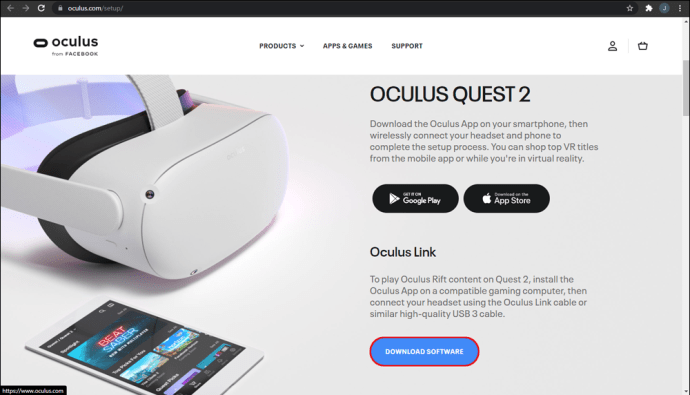
- Après avoir installé avec succès l'application, ouvrez-la et sélectionnez « Appareils » dans le menu de navigation sur le côté gauche de votre écran.
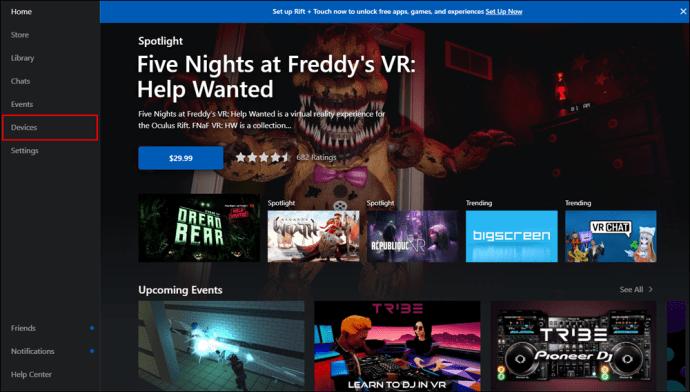
- Ensuite, cliquez sur "Ajouter un casque". Les options de casque disponibles actuellement incluent Rift, Rift S, Quest et Quest 2.
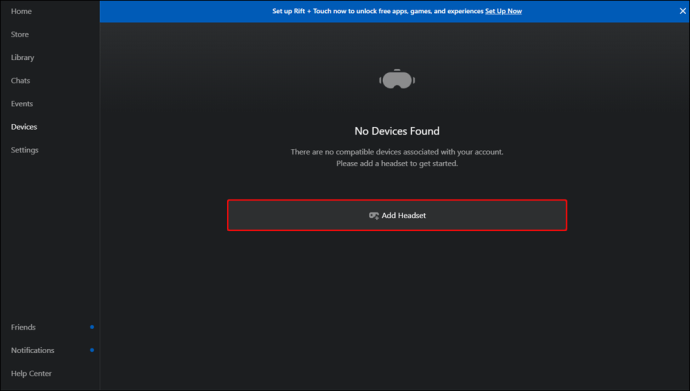
- Sélectionnez Quest 2, puis cliquez sur « Continuer » pour confirmer que vous souhaitez connecter votre casque.
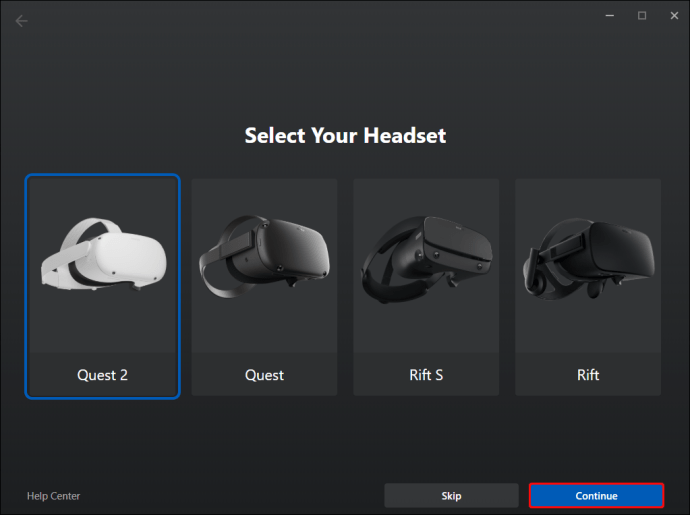
- Cliquez sur « Continuer » pour confirmer que vous souhaitez vérifier votre connexion par câble.
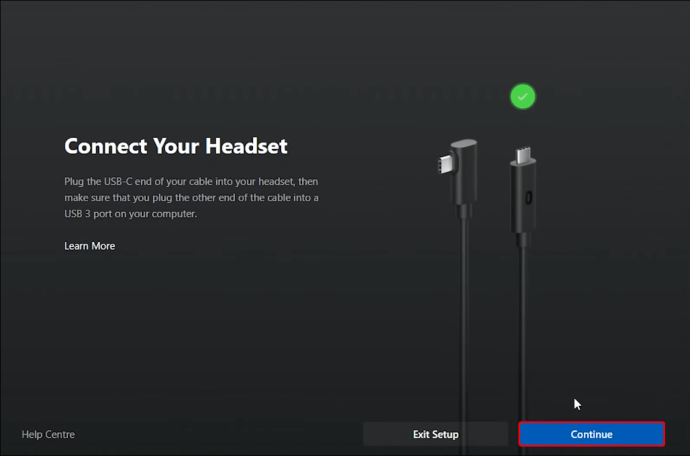
- Fermez la fenêtre de configuration.
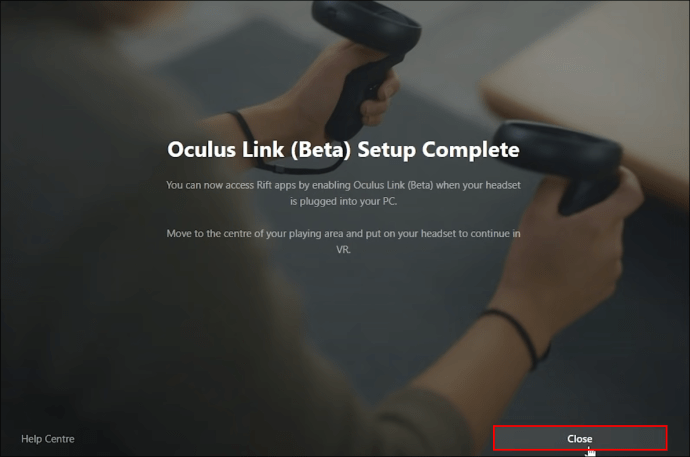
- Maintenant, mettez votre casque Oculus. Vous devriez voir une invite vous demandant si vous souhaitez activer le lien Oculus. Cliquez sur « Activer » pour confirmer. Il y aura également une invite d'accès aux données sur l'écran de votre ordinateur, mais vous pouvez l'ignorer car elle n'affecte pas le processus.
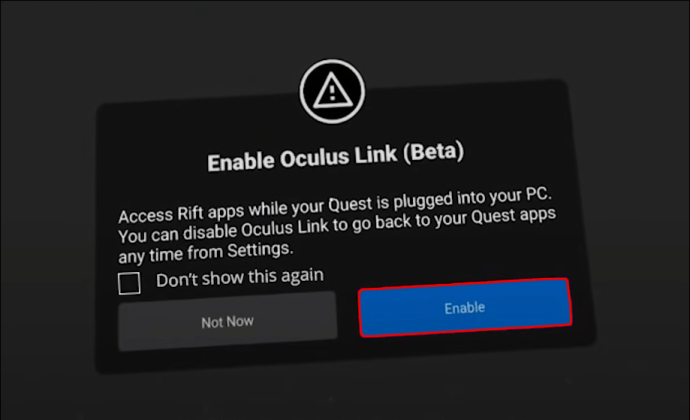
- Sélectionnez « Paramètres » dans le menu de navigation de l'application Oculus.
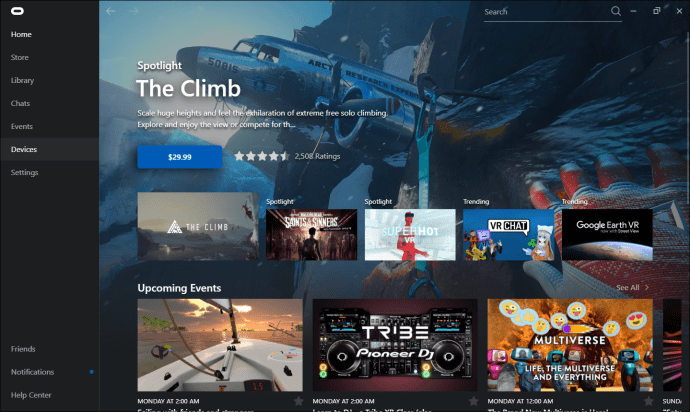
- Sélectionnez "Général".
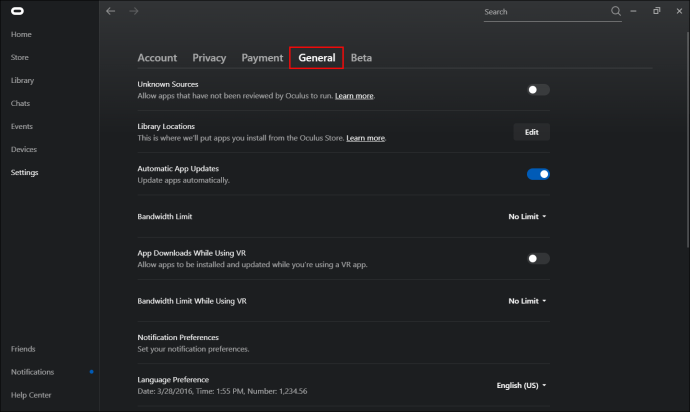
- À ce stade, vous devez activer la connexion aux « Sources inconnues ». C'est aussi simple que de basculer le bouton à côté de cette option.
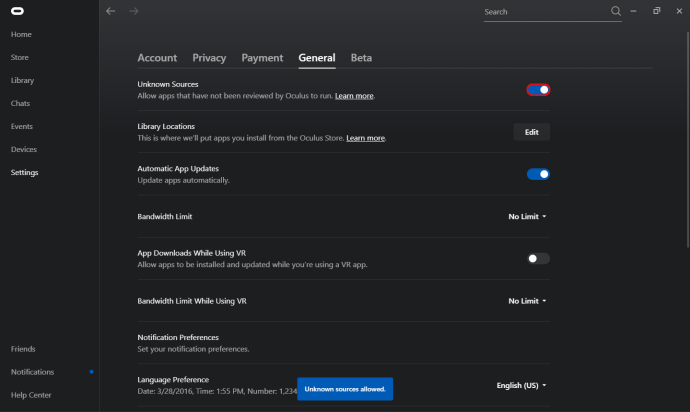
- Vous pouvez tester si la connexion est réussie. Pour ce faire, recherchez un titre Roblox, cliquez sur le bouton de lecture, puis mettez votre casque. Vous devriez être prêt à partir.
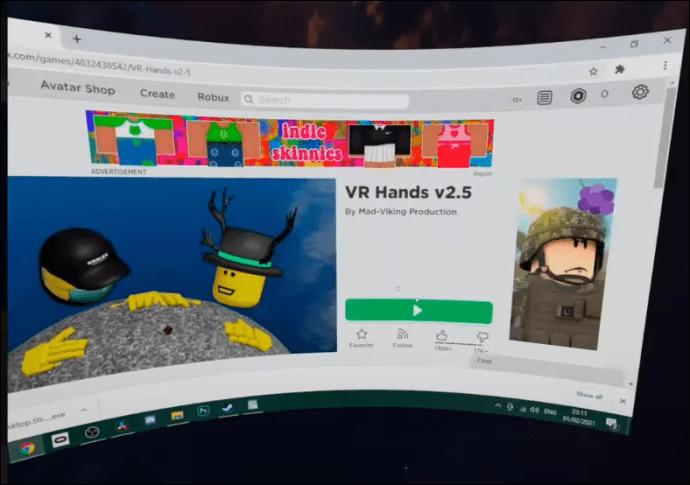
Voici comment jouer à vos classiques Roblox sur Oculus Quest 2 à l'aide de votre PC et d'un câble de liaison :
Une fois que vous avez connecté votre PC au casque Quest 2 avec succès, vous devriez pouvoir jouer à n'importe quel jeu Roblox sur votre casque. Pour les mondes qui ne prennent pas en charge la VR, vous jouerez sur un bureau virtuel sur votre casque. Mais pour tous les mondes compatibles avec la réalité virtuelle, vous verrez une option « Activer la réalité virtuelle » dans les paramètres du jeu.
Si un monde prend en charge la VR mais que vous ne pouvez pas activer le mode VR malgré l'établissement d'un lien entre votre PC et votre casque, vous utilisez peut-être une version obsolète de Roblox. Pour savoir si c'est le problème, vous devez désinstaller Roblox, puis installer la dernière version disponible sur le site Web de Roblox. Si possible, vous devez installer l'application en tant qu'administrateur sur votre ordinateur.
Méthode 2 : Exécuter Roblox sur Quest 2 à l'aide d'une application de bureau sans fil
L'un des avantages d'Oculus Quest 2 par rapport aux autres casques VR du marché est qu'il offre une expérience sans fil. Pour cette raison, certains joueurs envisagent d'exécuter Roblox sur Quest 2 en utilisant un câble de liaison comme une agitation inutile. Heureusement, il existe une application qui peut vous aider à profiter de Roblox sur votre casque Oculus Quest 2 sans avoir besoin de câbles : Virtual Desktop. Avec l'application, vous pouvez accéder à distance à votre PC pendant que votre casque Oculus est allumé.
Voici comment utiliser l'application Virtual Desktop :
- Téléchargez et installez l'application Virtual Desktop sur votre casque Oculus Quest 2.

- Après cela, vous devez télécharger et installer l'application PC Virtual Desktop.
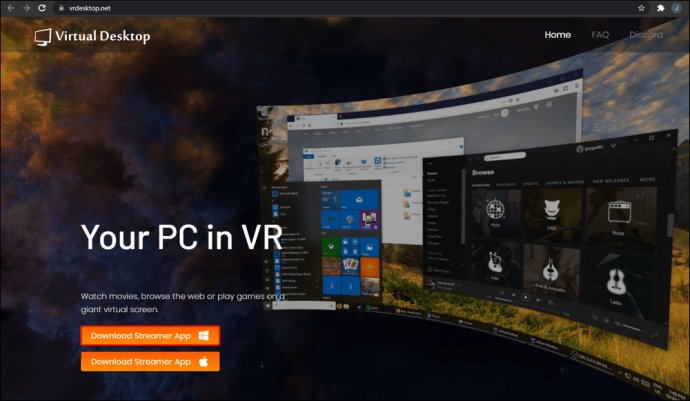
- Ensuite, entrez votre nom d'utilisateur pour connecter vos appareils. Vous pourrez alors accéder aux jeux compatibles VR sur votre casque via le menu Visual Desktop.
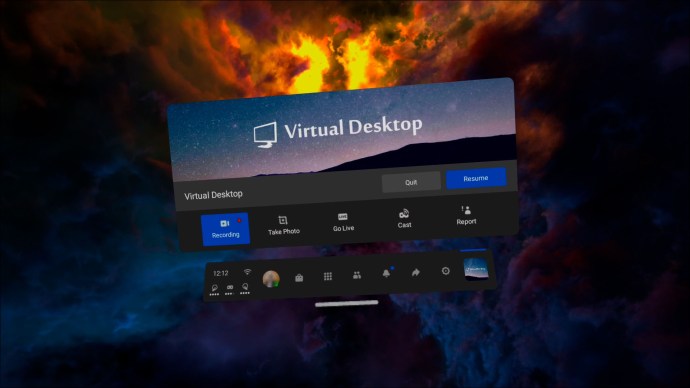
Cette approche a un inconvénient car votre expérience sans fil dépendra en grande partie de la force de votre connexion Internet. Si vous ne parvenez pas à lancer le jeu alors que vous avez un réseau stable, vous devriez essayer de redémarrer vos appareils.
Faites passer votre expérience Roblox à un tout autre niveau
Avec plus de 20 millions de jeux produits sur Roblox chaque année, Roblox devrait figurer dans la bibliothèque de chaque joueur. Et grâce aux casques Oculus Quest 2 et à quelques ajustements, vous pouvez profiter de vos versions préférées de Roblox en VR et élever votre expérience de jeu à un tout autre niveau. Espérons que Roblox sera éventuellement inclus dans Oculus Quest 2. Mais jusque-là, ces solutions de contournement devraient être utiles.
Vous aimez Roblox en VR ? Quels sont certains de vos jeux préférés ? Engageons-nous dans la section commentaires ci-dessous.